目次
1. परिचय
Ubuntu मा होस्ट नाम परिवर्तन गर्ने कारणहरू
होस्ट नामले, सर्भर वा भर्चुअल मेसिनहरूलाई व्यवस्थापन गर्दा, प्रणाली वा नेटवर्क भित्र मेसिनहरूलाई पहिचान गर्नका लागि अत्यन्त महत्वपूर्ण तत्व हो। विशेष गरी कम्पनी वा क्लाउड वातावरणमा धेरै सर्भर वा भर्चुअल मेसिनहरू सञ्चालन गर्दा, होस्ट नाम सजिलो बुझ्ने रूपमा सेट गरिएको हुनुले कार्य दक्षता र व्यवस्थापनको सजिलोपनमा सीधा प्रभाव पार्छ। सर्भरको स्थानान्तरण समय वा वातावरण परिवर्तन समयमा पनि होस्ट नाम परिवर्तन आवश्यक पर्न सक्छ। यो लेखमा, Ubuntu मा होस्ट नामलाई अस्थायी रूपमा परिवर्तन गर्ने विधिबाट, पुन: सुरु पछि पनि कायम रहने स्थायी परिवर्तन विधि, र नेटवर्क सेटिङ सहितको Netplan को प्रयोग विधिसम्म विस्तृत व्याख्या गरिएको छ।2. होस्टनेम जाँच्ने विधि
होस्टनेम जाँच्ने कमान्ड
हाल सेट गरिएको होस्टनेम जाँच्नको लागि, निम्न कमान्डहरू सबैभन्दा आधारभूत विधि हो।hostnamehostnamectl कमान्ड प्रयोग गर्नुहोस्।hostnamectlStatic hostname: my-hostname
Operating System: Ubuntu 20.04 LTS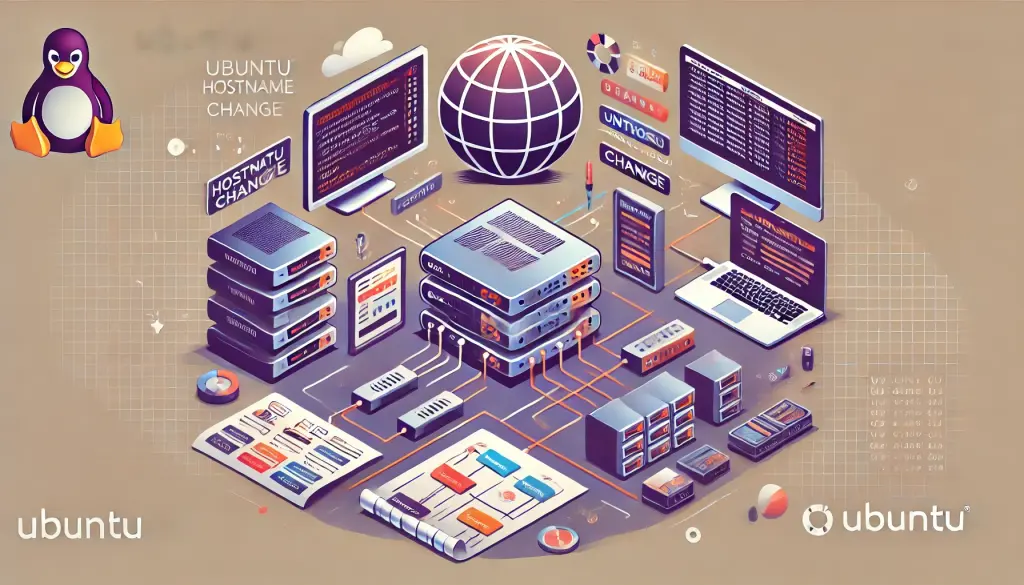
3. होस्ट नामलाई अस्थायी रूपमा परिवर्तन गर्ने विधि
hostname कमान्डद्वारा अस्थायी परिवर्तन
होस्ट नामलाई अस्थायी रूपमा परिवर्तन गर्नको लागि, hostname कमान्ड प्रयोग गर्नुहोस्। यो परिवर्तन पुन: सुरुवात पछि मूल होस्ट नाममा फर्किन्छ, त्यसैले छोटो अवधिको परीक्षण वा भर्चुअल मेसिनमा काम गर्न उपयुक्त छ।sudo hostname नयाँ होस्ट नामtemp-hostname मा अस्थायी रूपमा परिवर्तन गर्ने अवस्थामा, निम्न कमान्ड कार्यान्वयन गर्नुहोस्।sudo hostname temp-hostnameअस्थायी होस्ट नाम परिवर्तनको पुष्टि
होस्ट नाम सही रूपमा परिवर्तन भएको छ भनेर पुष्टि गर्नको लागि, फेरिhostnamectl कमान्ड कार्यान्वयन गर्नुहोस्।hostnamectl4. होस्ट नाम स्थायी रूपमा परिवर्तन गर्ने विधि
hostnamectl कमान्डद्वारा स्थायी परिवर्तन
होस्ट नामलाई स्थायी रूपमा परिवर्तन गर्ने सबैभन्दा सिफारिस गरिएको विधि hostnamectl कमान्ड प्रयोग गर्नु हो। यो विधिमा, प्रणालीलाई पुनः सुरु गरे पनि नयाँ होस्ट नाम कायम रहन्छ।sudo hostnamectl set-hostname नयाँ होस्ट नामmy-new-hostname मा परिवर्तन गर्न चाहनुहुन्छ भने, निम्नानुसार कार्यान्वयन गर्नुहोस्।sudo hostnamectl set-hostname my-new-hostname/etc/hostname फाइलको प्रत्यक्ष सम्पादन
अर्को स्थायी विधिको रूपमा, /etc/hostname फाइललाई प्रत्यक्ष सम्पादन गर्ने विधि पनि छ।/etc/hostnameफाइललाई टेक्स्ट सम्पादकमा खोल्नुहोस्।
sudo nano /etc/hostname- विद्यमान होस्ट नामलाई नयाँ होस्ट नाममा प्रतिस्थापन गर्नुहोस्।
my-new-hostname- संग्रह गरेर बन्द गरेपछि, प्रणालीलाई पुनः सुरु गर्नुहोस्।
sudo reboot/etc/hosts फाइलको सम्पादन
होस्ट नाम परिवर्तन गरेमा, /etc/hosts फाइल पनि जाँच र सम्पादन गर्न नबिर्सनुहोस्। यो फाइलमा होस्ट नाम र IP ठेगानाको म्यापिङ उल्लेख गरिएको छ।127.0.1.1 my-new-hostname5. ने्टप्लान प्रयोग गरेर नेटवर्क सेटिङ परिवर्तन
Netplan के हो
Netplan एक उपकरण हो जसले Ubuntu मा नेटवर्क सेटिङहरू व्यवस्थापन गर्दछ, विशेष गरी सर्वर वा भर्चुअल मेसिन वातावरणमा प्रयोग गर्न सिफारिस गरिन्छ। Netplan ले क्लाउड वा ठूलो नेटवर्क सेटिङहरूको स्वचालितीकरणमा सहयोग गर्दछ। साथै, होस्ट नाम परिवर्तन र नेटवर्क सेटिङहरूलाई एकीकृत रूपमा व्यवस्थापन गर्न सकिन्छ, त्यसैले विशेष गरी जटिल नेटवर्क वातावरणमा सुविधाजनक छ।Netplan प्रयोग गरेर होस्ट नाम र नेटवर्क सेटिङ परिवर्तन
- Netplan को सेटिङ फाइल सम्पादन गर्नुहोस्।
sudo nano /etc/netplan/50-cloud-init.yaml- सेटिङ फाइल भित्र होस्ट नाम र नेटवर्क सेटिङ थप्नुहोस्।
network:
ethernets:
ens33:
addresses:
- 192.168.1.100/24
gateway4: 192.168.1.1
nameservers:
addresses:
- 8.8.8.8
- 8.8.4.4
version: 2
hostname: my-new-hostname- सेटिङ सम्पन्न भएपछि, निम्न कमान्ड प्रयोग गरेर Netplan को सेटिङ लागू गर्नुहोस्।
sudo netplan applyसमस्या निवारण
Netplan लागू गर्दा त्रुटि उत्पन्न भएमा, निम्न कमान्ड प्रयोग गरेर डिबग जानकारी देखाउन सकिन्छ र त्रुटिको विवरण जाँच गर्न सकिन्छ।sudo netplan --debug apply6. सुरक्षा सम्बन्धी ध्यान दिनुपर्ने कुराहरू
होस्ट नाम परिवर्तन गर्दा, SSH कनेक्सन वा फायरवालको सेटिङ्गमा प्रभाव पार्न सक्ने सम्भावना हुन्छ, त्यसैले उपयुक्त सुरक्षा सेटिङ्गहरू जाँच गर्नु महत्वपूर्ण छ। उदाहरणका लागि, होस्ट नाम परिवर्तन पछि,/etc/hosts फाइल सही रूपमा अपडेट भएको छ कि, फायरवाल सेटिङ्ग परिवर्तन अघिको जस्तै मिलेको छ कि जाँच गर्नुहोस्, र आवश्यक भए सेटिङ्गहरू सुधार गर्नुहोस्। साथै, SSH कनेक्सन होस्ट नाम परिवर्तनबाट प्रभावित हुन सक्ने भएकाले, आवश्यक भए SSH सेटिङ्गहरू पुन: जाँच गर्नुहोस्।
7. सारांश
Ubuntu मा होस्ट नाम परिवर्तन गर्नका लागि, अस्थायी परिवर्तन र स्थायी परिवर्तन दुई विधिहरू छन्। अस्थायी कार्यका लागिhostname कमान्ड प्रयोग गर्नुहोस्, र स्थायी परिवर्तनका लागि hostnamectl प्रयोग गर्नु सबैभन्दा सरल र सिफारिस गरिएको विधि हो। साथै, Netplan प्रयोग गरेर नेटवर्क सेटिङ्गहरूको एकमुष्ट व्यवस्थापन पनि सुविधाजनक छ र जटिल नेटवर्क वातावरणमा प्रयोग गर्न सिफारिस गरिन्छ। होस्ट नाम परिवर्तन गरेपछि, /etc/hosts फाइल वा फायरवाल सेटिङ्ग, SSH सेटिङ्ग जाँच गर्नुहोस्, र प्रणाली सामान्य रूपमा काम गरिरहेको छ भनेर पक्का गर्नुहोस्।


